利用DiskGenius工具快速分区
在重装系统时,很多小伙伴都会选择功能齐全的PE去重装,其实使用PE也能进行硬盘的分区,在PE里面分区的优势也很明显,速度快、易观察、简洁易懂。如不了解PE可进入《PE安装原版win10教程》提前熟知。
分区步骤
1、进入PE界面后选择“分区工具”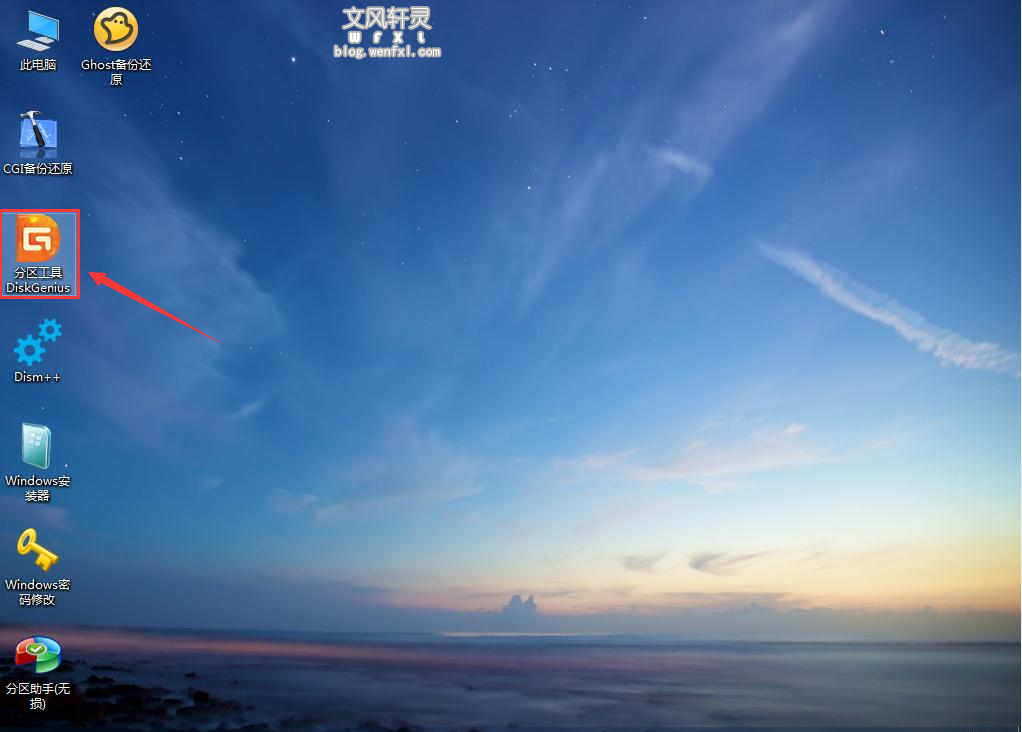
2、选择需要分区的硬盘,点击菜单栏的“快速分区”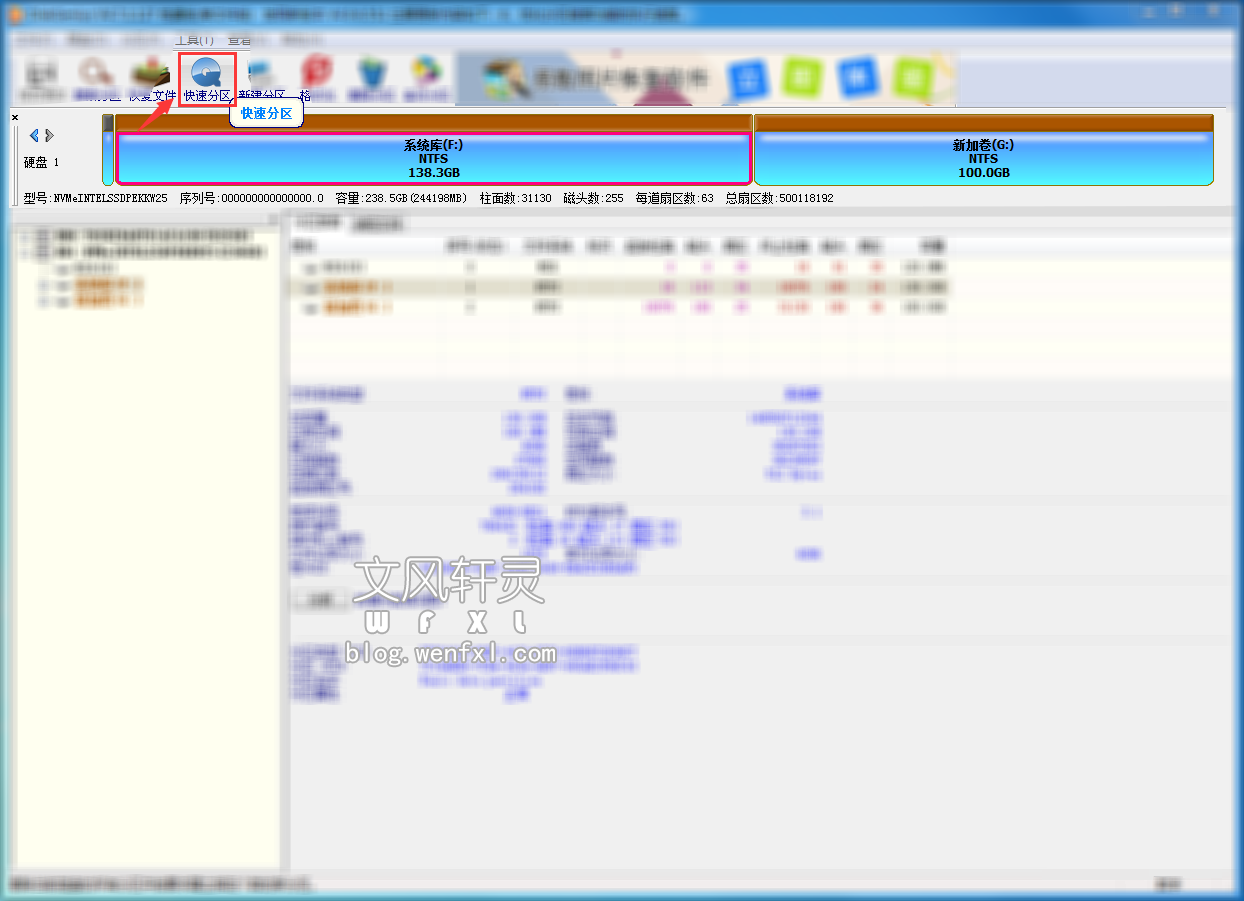
①分区类型可以选择硬盘的格式,默认GUID(GPT)
②分区数目区块可以选择分区数量,根据自己需要进行选择
③在高级设置区块可以选择分区大小,根据自己需要进行选择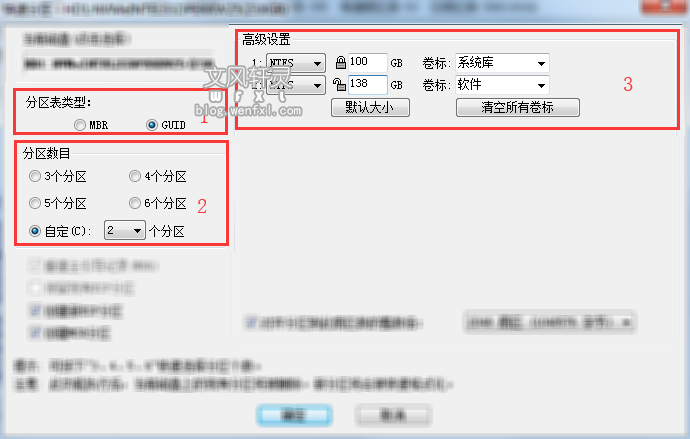
3、确定重要的资料备份后,就可以对整体硬盘进行分区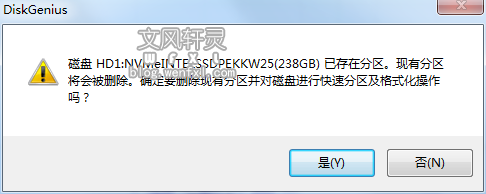
顺利完成的分区
本文共 216 个字数,平均阅读时长 ≈ 1分钟
喜欢就支持一下吧
本站为个人博客,博客所发布的一切破解补丁、注册机和注册信息及软件的文章仅限用于学习和研究目的。
不得将上述内容用于商业或者非法用途,否则,一切后果请用户自负。
本站信息来自网络,版权争议与本站无关,您必须在下载后的24个小时之内从您的电脑中彻底删除上述内容。
访问和下载本站内容,说明您已同意上述条款。
本站不贩卖软件,所有内容不作为商业行为。如果有侵犯您的权益请点击“关于”联系WFXL,核实后会及时删除
版权属于:轩灵
作品采用《署名-非商业性使用-相同方式共享 4.0 国际 (CC BY-NC-SA 4.0)》许可协议授权
评论 抢沙发






